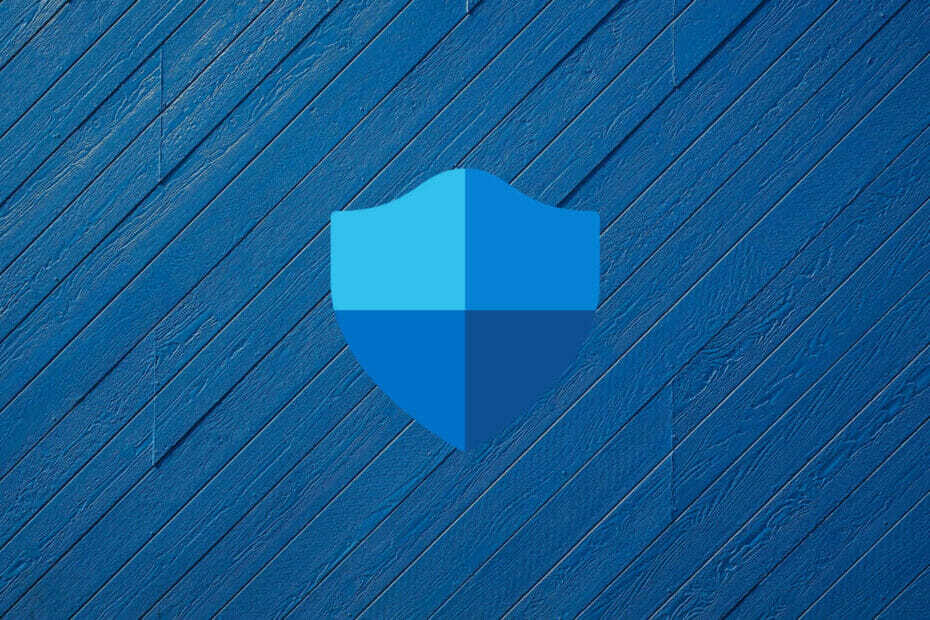- Hvis den Windows Defender skal scanne din computer meddelelser fortsætter med at dukke op, du har sandsynligvis slettet sine logfiler ved hjælp af et rengøringsværktøj.
- For at forhindre dette problem skal du ændre indstillingerne fra det pågældende program.
- Du kan også deaktivere underretningerne for antivirusprogrammet helt, og de vises ikke længere.
- Installation af en bedre sikkerhedsløsning vil omgå standardsoftwaren og forhindre dette problem.

Denne software reparerer almindelige computerfejl, beskytter dig mod filtab, malware, hardwarefejl og optimerer din pc til maksimal ydelse. Løs pc-problemer og fjern vira nu i 3 nemme trin:
- Download Restoro pc-reparationsværktøj der kommer med patenterede teknologier (patent tilgængelig her).
- Klik på Start scanning for at finde Windows-problemer, der kan forårsage pc-problemer.
- Klik på Reparer alt for at løse problemer, der påvirker din computers sikkerhed og ydeevne
- Restoro er blevet downloadet af 0 læsere denne måned.
Windows Defender er Windows 10'S indbyggede antivirussoftware. Dette værktøj scanner som en del af operativsystemets automatiske vedligeholdelse.
Imidlertid, Windows Defender skal scanne din computer Action Center-meddelelser kan stadig dukke op med regelmæssighed for nogle brugere.
Så nogle brugere undrer sig måske over, hvad de kan gøre for at sikre Windows Defender underretninger fortsætter ikke med at dukke op.
Hvordan kan jeg fjerne Windows Defender-scanningsmeddelelser?
1. Installer et bedre tredjeparts antivirus
Windows Defender-underretningsproblemet fører os til en af de mest åbenlyse løsninger, og det er at installere et tredjeparts antivirus, der automatisk deaktiverer standardantivirus.
Løsningen, der anbefales nedenfor, hjælper ikke kun dig med at slippe af med de irriterende meddelelser, men giver et overlegen beskyttelsesniveau til din pc og dine andre enheder.
Præcis med den samme licens vil du sikre alle dine enheder, inklusive dit webcam eller din router.
Derudover vil dette sikkerhedsværktøj i flere lag sikre alle dine onlinebetalinger og banktransaktioner, så det er den perfekte løsning for den moderne person.

ESET Internetsikkerhed
Denne ESET-løsning får dig til at glemme scanningsmeddelelser og mulige trusler mod din pc.
2. Deaktiver meddelelser fra Action Center
- Åbn søgefeltet med Windows-tast + S genvejstast.
- Gå ind underretninger i søgefeltet og klik på Meddelelser og handlinger indstillinger.

- Sluk derefter for Få underretninger fra apps og andre afsendere mulighed. Det vil slå alle meddelelser fra Action Center fra.

Brugere kan deaktivere Action Center-underretninger, som også deaktiverer Windows Defenders scanningsunderretninger. Du kan gøre det ved at følge trinnene ovenfor.
3. Deaktiver Windows Defender-meddelelser med Group Policy Editor
- Højreklik på Start og vælgLøb i menuen.
- Gå ind gpedit.msc i Runs tekstfelt, og vælg Okay mulighed.

- Klik derefter på Computerkonfiguration, Administrative skabeloner, Windows-komponenter, Windows Defenderog Klientinterface til venstre for vinduet Group Policy Editor.
- Dobbeltklik derefter på Undertryk alle meddelelser mulighed til højre.
- Vælg Aktiver mulighed.
- Klik på Okay knap.
Brugere kan slå Windows Defender-scanningsmeddelelser fra med Group Policy Editor i Windows 10 Pro og Enterprise.
Hvis du har en Windows 10 Home-version installeret, kan du stadig bruge denne ekspertguide at installere Group Policy Editor.
4. Slet ikke Windows Defender-logfiler med dit hjælpeprogram
Kør en systemscanning for at finde potentielle fejl

Download Restoro
PC-reparationsværktøj

Klik på Start scanning for at finde Windows-problemer.

Klik på Reparer alt for at løse problemer med patenterede teknologier.
Kør en pc-scanning med Restoro reparationsværktøj for at finde fejl, der forårsager sikkerhedsproblemer og afmatning. Når scanningen er afsluttet, erstatter reparationsprocessen beskadigede filer med friske Windows-filer og komponenter.
Nogle CCleaner-brugere har sagt, at Windows Defender-meddelelser stadig vises i Handlingscenter, fordi CCleaner sletter Windows Defenders logfiler.
Således kan CCleaner slette Windows Defenders scanningsoptegnelse. Derfor er den Handlingscenter viser stadig Windows Defender-scanningsmeddelelser, selvom der har været nylige scanninger.
Derfor kan nogle CCleaner-brugere muligvis fjerne markeringen af Windows Defender afkrydsningsfeltet under fanen Renser vist direkte nedenfor.

Andre diskrensningsværktøjer kan også slette Windows Defenders logfiler. Dette er især tilfældet, hvis brugere har konfigureret dem til planlagt diskrensning.
Brugere skal kontrollere, at Windows Defender-afkrydsningsfelter ikke er markeret i de diskrensere, de bruger.
5. Opret en ny planlagt opgave til daglige Windows Defender-scanninger
- Åbn Løb tilbehør ved at trykke på Windows-tast + R.
- Indgang taskchd.msc i Kør og klik Okay for at åbne vinduet vist direkte nedenfor.

- Vælg Task Scheduler (Local) til venstre i vinduet.
- Højreklik Opgaveplanlægning (Lokal) for at vælge Opret en grundlæggende opgave.

- Gå ind Windows Defender daglig scanning i Navn og klik på Næste knap.
- Vælg Daglige og vælgNæste mulighed.
- Brugere kan lade tidsindstillingerne være på deres standardværdier, hvis de ønsker det.
- Trykke Næste at gå til Handling fanen.

- Vælg Start et program og klik på Næste knap.
- Klik på Gennemse for at vælge følgende sti:
C: \\ Programfiler \ Windows Defender \ MpCmdRun.exe - Tryk på Næste knappen, og klik derefter påAfslut for at afslutte guiden.
Den nye planlagte opgave vil sikre, at der er daglige Windows Defender-scanninger, så Handlingscenter ikke blæser scanningsmeddelelser ud.
Så det er sådan, du kan ordne tilbagevendende Windows Defender-behov for at scanne dine computermeddelelser i Windows 10. Du kan også slå Windows Defenders scanninger fra med Real time beskyttelse mulighed.
Det anbefales dog ikke, medmindre brugere har erstatningsantivirus-værktøjer fra tredjepart til WD.
Vi håber, at vores løsninger fungerede bare godt, og det lykkedes dig at slippe af med underretningerne, og du lærte også, hvordan du deaktiverer automatisk scanning til Windows Defender i Windows 10.
Hele dette problem med scanningsmeddelelserne kan undgås helt med et tredjeparts antivirus, så tjek en af de bedste antivirus med ubegrænset gyldighed for at få den rigtige til din pc.
Fortæl os hvilken du valgte. Også, hvis du har andre spørgsmål eller forslag, kan du bruge kommentarfeltet nedenfor og efterlade os en besked.
 Har du stadig problemer?Løs dem med dette værktøj:
Har du stadig problemer?Løs dem med dette værktøj:
- Download dette pc-reparationsværktøj klassificeret Great på TrustPilot.com (download starter på denne side).
- Klik på Start scanning for at finde Windows-problemer, der kan forårsage pc-problemer.
- Klik på Reparer alt til at løse problemer med patenterede teknologier (Eksklusiv rabat for vores læsere).
Restoro er blevet downloadet af 0 læsere denne måned.